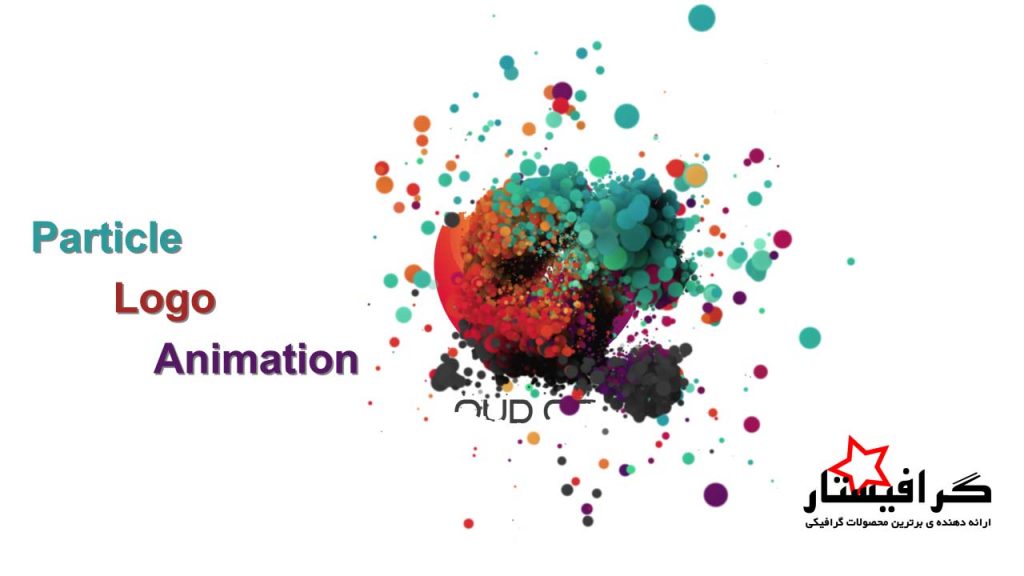
آموزش ساخت لوگو انیمیشن در افترافکت
برای ساخت لوگو انیمیشن در افترافکت، میتوانید از ابزارها و تکنیکهای مختلفی استفاده کنید. در زیر، یک راهنمای کلی برای ساخت لوگو انیمیشن در آموزش افتر افکت ۲۰۲۳ را برای شما توضیح میدهم:
- وارد کردن لوگو: ابتدا لوگوی خود را به پروژه افترافکت وارد کنید. از قسمت “File” در منوی بالا، گزینه “Import” را انتخاب کنید و فایل لوگوی خود را انتخاب کنید.
- انیمیشن ورودی (Intro Animation): برای ساخت انیمیشن ورودی، میتوانید از تکنیکهایی مانند فید این و خروجی (Fade In/Out)، حرکت انتقالی (Motion), و چرخش (Rotation) استفاده کنید. میتوانید از کلیدهای زمانی (Keyframes) برای تنظیم حرکت لوگو در زمان مشخص استفاده کنید.
- افکتهای ویژه (Special Effects): برای اضافه کردن جلوههای ویژه به لوگو، میتوانید از افکتهای مختلفی مانند ریزش ذرات (Particle Effects)، پرتوهای نور (Light Rays) یا لنز فلر (Lens Flare) استفاده کنید. این افکتها به لوگوی شما جلوه و حجم بیشتری میدهند.
- ترکیب انیمیشنها (Animation Composition): با ترکیب چندین انیمیشن، میتوانید جلوههای پیچیدهتری برای لوگو خود ایجاد کنید. به عنوان مثال، میتوانید انیمیشن ورودی را با افکتهای دیگری مانند تغییر رنگ، مقیاسبندی (Scaling) و پویش (Panning) ترکیب کنید.
- انتقال به حالت استاتیک: پس از اتمام انیمیشن، میتوانید لوگو را به حالت استاتیک تبدیل کنید تا به صورت ثابت در صحنه نمایش داده شود. برای این کار، میتوانید از کلید زمانی انتقالی (Hold Keyframe) استفاده کنید.
- تنظیمات نهایی و رندرینگ: در این مرحله، تمامی تنظیمات را بررسی کنید و اصلاحات لازم را اعمال کنید. سپس پروژه خود را رندر کنید و خروجی نهایی را در فرمت مورد نظر خود ذخیره کنید.
این توضیحات به شما راهنمایی اولیه میدهد تا بتوانید یک لوگو انیمیشن را در افترافکت بسازید. با تمرین و آشنایی بیشتر، میتوانید تکنیکهای پیشرفتهتری را به کار ببرید و جلوههای خلاقانهتری را ایجاد کنید.
حتما ببینید: آموزش ساخت لوگو موشن با افتر افکت
 گرافیستار | ارائه دهنده ی جدیدترین و برترین آموزش ها و محصولات گرافیکی
گرافیستار | ارائه دهنده ی جدیدترین و برترین آموزش ها و محصولات گرافیکی
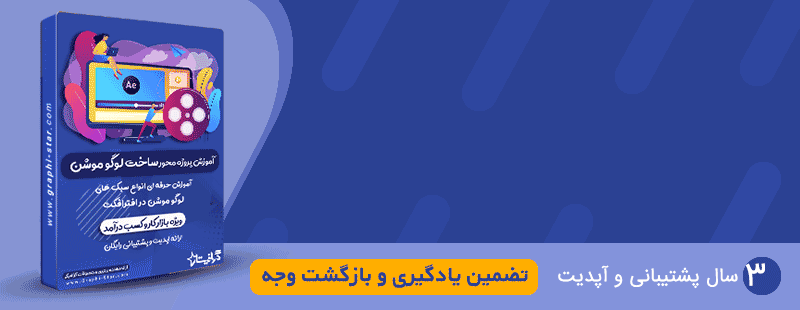






سلام دمتون گرممممممممممم
کارتون حرف نداره
موفق باشید
سلام ممنون عزیزم
تشکر
با سلام
افتر افکت من trckmat نداره چه جوز میتونه بهش اضافه کنیم
ورزن افتر افکت من ۲۰۱۸ کرک هم شده
سلام این پلاگین در خود افترافکت موجوده و نیازی به نصب نداره
سلام و درود بر شما استاد ارجمند ، دانلود و استفاده کردم خیلی خوب بود
دستتون درد نکنه و بسیار سپاسگزارم
سپاس
سلام فایل لایه بازشو تو سایت میشه بزارید و اگه گذاشتید پس کو؟
سلام میشه فایل پلاگین پارتیکر رو تو سایت بزارید افترافکت من اون پلاگن رو نداره
خیلی ممنون از آموزش های دقیقتون. بسیار عالی و کاربردی هستن. کلی بدردم خورد . باز هم ممنونم